루팅 없이 안드로이드 폰에서 삭제된 사진을 복구하는 방
백업이나 루팅 없이 Android 폰에서 손실된 사진을 복구하는 방법은 무엇입니까? UltData For Android(얼트데이터 안드로이드)를 사용하면 삼성, 화웨이, 샤오미, OnePlus 등에서 손실된 사진을 루트 없이 쉽게 복구할 수 있습니다.

사실, 분실된 사진을 되찾는 가장 빠른 방법은 제삼사 프로그램을 사용하는 것입니다. 그런데 시중에서 사용하는 거의 모든 안드로이드 복구 프로그램들은 안드로이드 기기를 루팅하지 않으면 데이터를 스갠할 수 없습니다. 안드로이드를 루팅하는 일은 결국 쉽지 않을 것이며 안도로이드 폰을 루팅로 만들 때 발생할 수 있는 몇 가지 위험도 있습니다. 하지만 UltData - 안드로이드 데이터 복구 프로그램은 루팅 없이 분실된 사진을 스캔할 수 있는 프로그램으로서 지원할 수 있는 디바이스가 많습니다. 예를 들면 삼성, Huawei, Moto Z 등.
시작하려면 Tenorshare UltData - 안드로이드 데이터 복구를 다운로드하여 컴퓨터에 설치하세요. 아래 안내에 따라 안드로이드에서 분실된 사진을 복구할 수 있습니다.
단계 1.안드로이드 디바이스 연결하기
프로그램을 시작하고 "손실된 데이터 복구" 기능을 선택하세요.
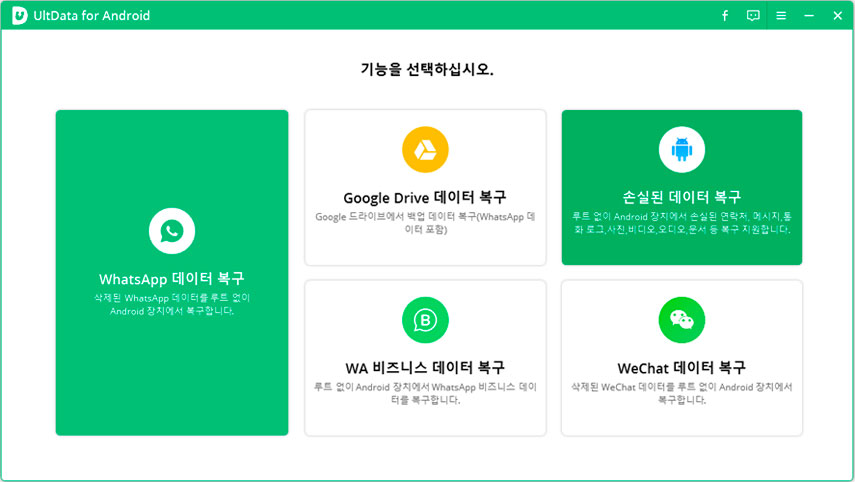
그 다음에 OEM USB 케이블을 통해 Android 디바이스를 연결하세요. (이 과정에서 다른 안드로이드 폰 관리 프로그램이나 소프트웨어를 운행하지 마세요.)
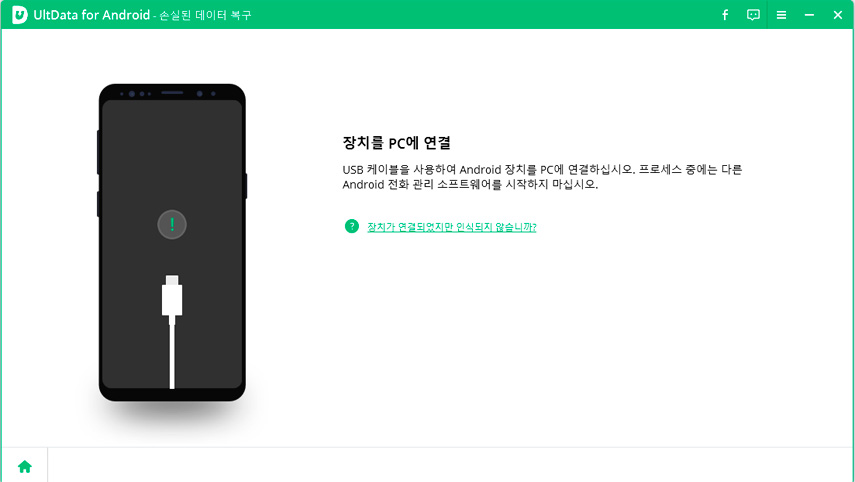
단계 2.USB 디버깅 작동
데이터를 스캔하기 전에 안드로이드 디바이스에서 USB 디버깅을 활성화해야 합니다. 아래 설명을 따라하세요.
- 먼저 휴대폰 작업 표시줄에서 "USB 충전"을 클릭하고 USB 옵션을 "파일 전송"으로 전환하세요.
- "설정"으로 돌아가서 "빌드"를 검색한 후 "빌드 번호"를 선택한 다음 7번 연속으로 누르세요.
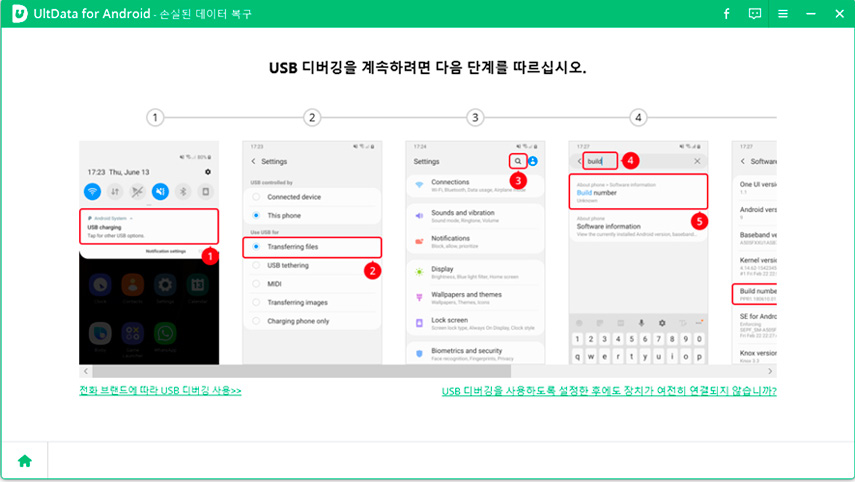
팁: 그래도 USB 디버깅을 활성화하거나 디바이스를 컴퓨터에 연결할 수 없습니까? 걱정하지 마시고 아래 왼쪽이나 오른쪽 버튼을 클릭하면 더 자세한 설명을 볼수 있습니다.
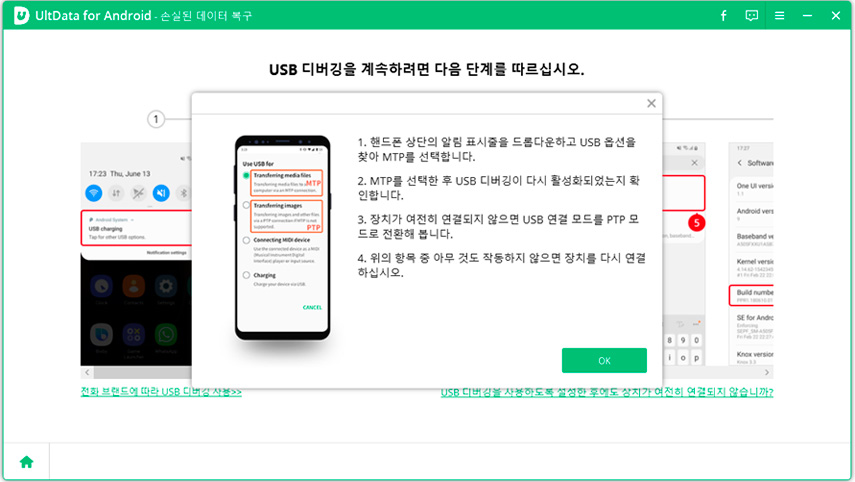
USB 디버깅을 작동하도록 설정한 후 USB 디버깅을 허용하려면 디바이스에 대한 권한을 허용해야 합니다. USB 디버깅이 활성화되면 장치에서 권한을 허용할지 묻는 팝업창이 나타납니다. "확인"을 클릭만 하면 됩니다. 팝업창이 나타나지 않으면 프로그램에서 "다시 표시"를 클릭하세요.
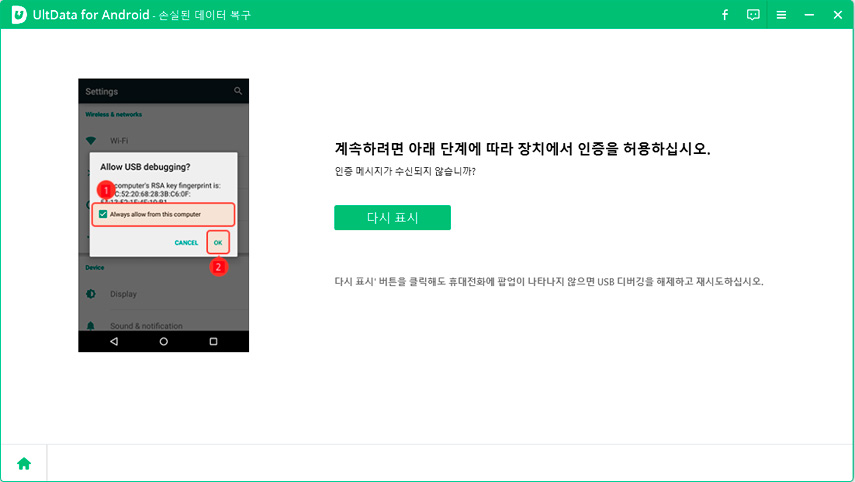
단계 3. 스캔 시작
연결이 완료되면 스캔할 파일 유형을 선택하세요. 그리고 "다음"을 클릭하세요. 디바이스에서 삭제되거나 손실된 사진을 스캔합니다.
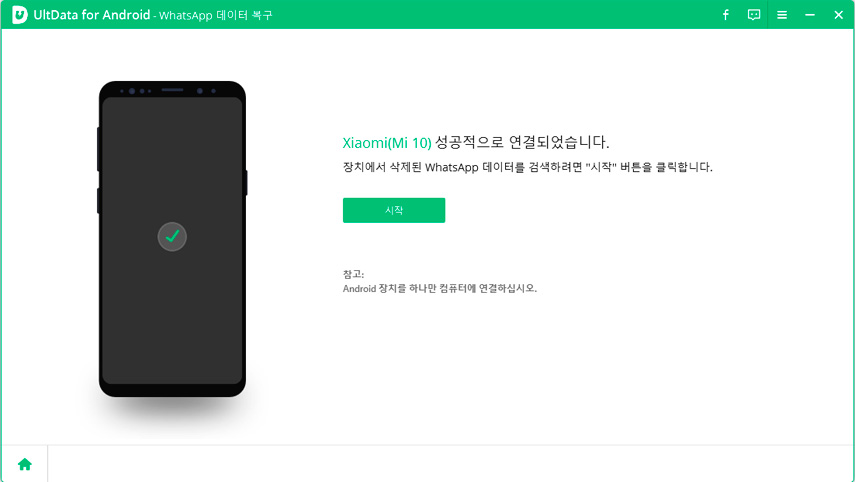
단계 4. 분실된 사진 미리 보고 복구하기
스캔한 후 프로그램에서 삭제된 사진을 포함하여 모든 사진 데이터를 표시합니다. 사용자는 사진을 복구하기 전에 사진을 미리 볼 수 있습니다.
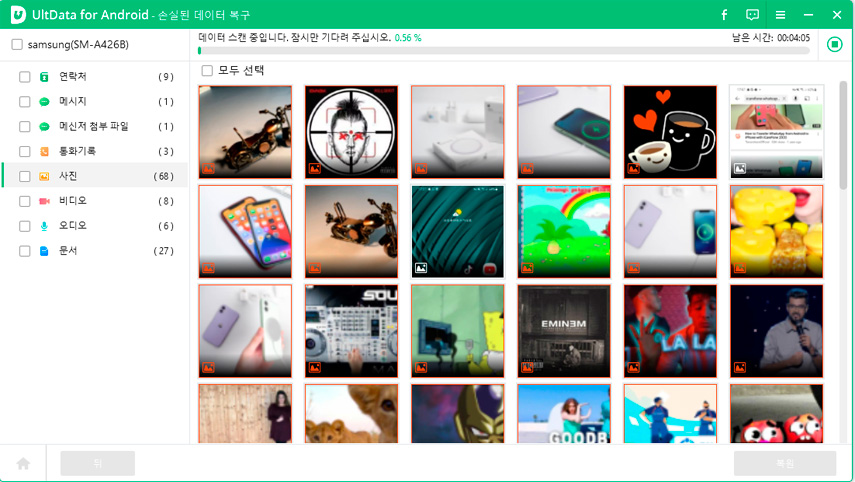
복구할 사진을 선택한 다음 오른쪽 하단에 있는 "복구" 버튼을 클릭하세요.
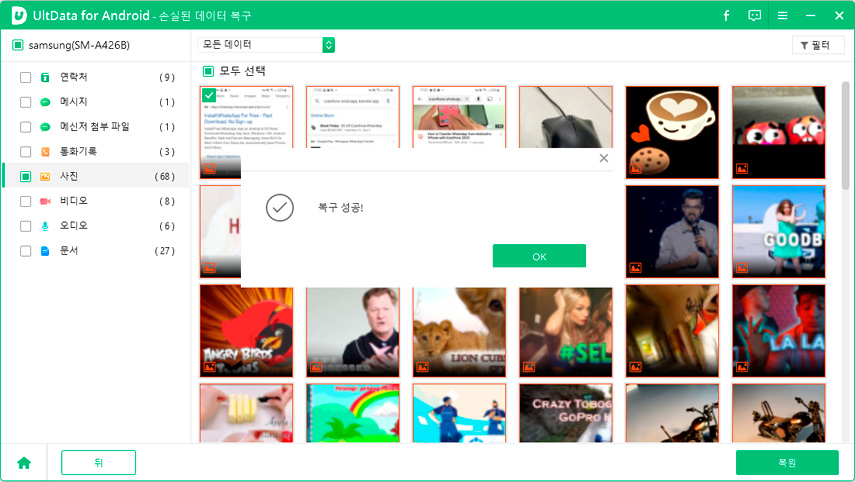
도움이 되었나요?





